Uz sam Windows, u određenim se programima mogu pojaviti i problemi s internetskom vezom. Na primjer, Skype vrlo često prikazuje pogrešku "Nije moguće uspostaviti vezu" ili "Izvini, nisam se mogao povezati na Skype". Očito se te pogreške pojavljuju zbog problema s internetskom vezom. No, kako to obično biva, Internet na računalu je povezan i radi, ali Skype nastavlja pisati da nema veze i ne dopušta vam prijavu na svoj račun.
Unatoč činjenici da sada postoji ogroman broj različitih glasnika koji su bolji u funkcionalnosti, stabilnosti i drugim parametrima, mnogi i dalje koriste Skype za rad ili komunikaciju sa rodbinom i prijateljima. Također koristim ovaj messenger, a s njim nikad nisam imao posebnih problema ili grešaka. Ali kad sam morao konfigurirati računala drugih ljudi (instalirati Windows i druge programe), nakon instaliranja Skypea pojavila se poruka da je nemoguće uspostaviti vezu. Iako je Internet bio povezan u drugim programima (uključujući i preglednik), funkcionirao je.
Budući da može biti puno razloga koji vas sprečavaju da uđete u Skype, ne postoji jedno univerzalno rješenje. No, problem je popularan, program je također popularan, što znači da su osnovna i radna rješenja već eksperimentalno pronađena, što ću podijeliti s vama. Neki su testirani na vlastitom iskustvu. Pokušat ću napraviti najjednostavniju i razumljivu upute, pomoću koje možete samostalno popraviti internetsku vezu u Skypeu.
Zašto Skype kaže da nije uspio uspostaviti vezu?
Sve je vrlo jednostavno. Skype koristi internetsku vezu. Uključujući da se prijavite na svoj račun. Kad unesemo svoje korisničko ime (telefonski broj, e-mail) i lozinku, program te podatke šalje poslužitelju na provjeru. Ako je sve u redu, onda se prijavljujemo u Skype. Ili primamo poruku da takav račun ne postoji ili je lozinka netočna.
A ako se Skype ne može povezati s poslužiteljem, pojavit će se pogreška "Nije uspjelo uspostaviti vezu" .
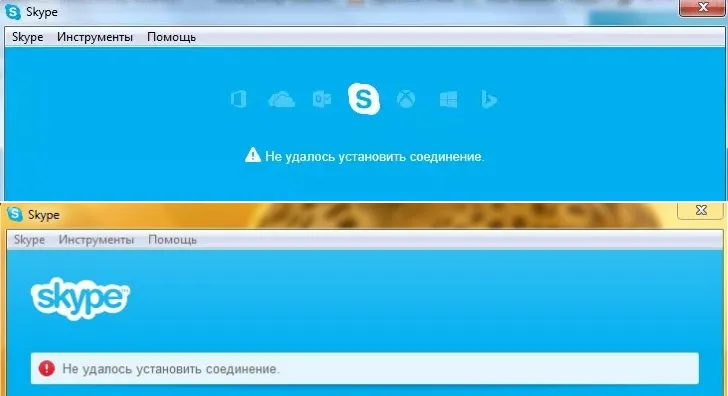
U novijim verzijama Skajpa pojavljuje se još jedna pogreška: "Ispričavam se, nisam se mogao povezati na Skype . " Provjerite internetsku vezu i pokušajte ponovo.
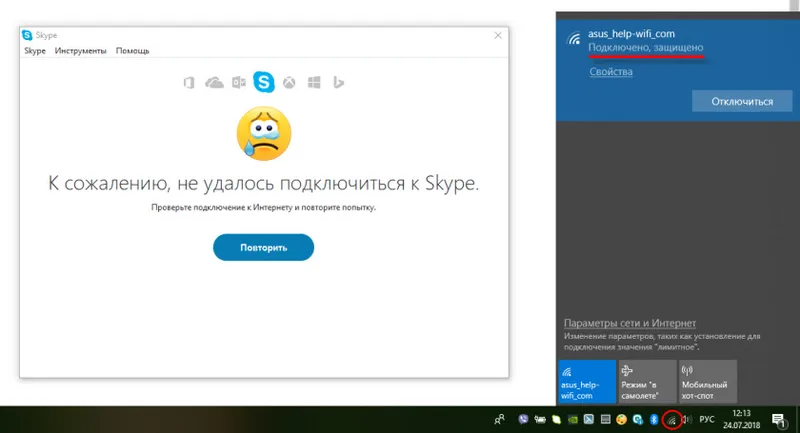
Pogledajte gornju snimku zaslona. Program ne vidi internetsku vezu, ali je računalo spojeno na Internet (imam Wi-Fi, možete imati kabel) i nema ograničenja veza. Nemam "pristup internetu" ili bilo što drugo.
I nakon ažuriranja na najnoviju verziju Skype 8.25 (koja je bila u vrijeme pisanja ovog teksta), program je čak i bez internetske veze, nakon što je kliknuo gumb "Prijavi se s Microsoftovim računom", jednostavno pokušao nešto preuzeti i ovaj gumb se opet pojavio da uđe.
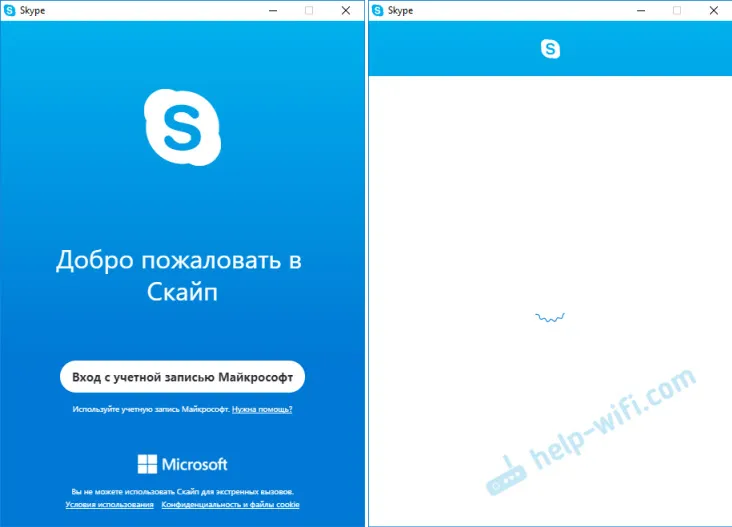
Nema grešaka ili poruka. Možda će se u sljedećim verzijama to popraviti. A u novoj verziji više nema pristupa postavkama veze (port, proxy). Također nećete moći pokrenuti provjeru ažuriranja i vidjeti samu verziju Skypea (možete je vidjeti u prozoru "Dodavanje ili uklanjanje programa" u sustavu Windows). Sve do tog porta dok se račun ne prijavi.
Što ako se Skype neće povezati s internetom?
Rješenja koja vidite u nastavku trebaju raditi za Windows 10, Windows 8, Windows 7 i Windows XP. Nepotrebno je da se neke postavke mogu malo razlikovati ovisno o verziji operativnog sustava. Pokazat ću cijeli primjer pomoću Windowsa 10 kao primjer, ali ako je moguće, dat ću upute (veze do ostalih članaka) za prethodne verzije.
Glavni razlozi i rješenja:
- Nema internetske veze. Morate biti sigurni da Internet radi na vašem računalu.
- Zastarjela verzija Skypea instalirana je na vaše računalo. Morate ažurirati ili preuzeti i instalirati novu verziju programa. Istina, često se događa suprotno - radi i starija verzija.
- Bilo je slučajeva kada Skype nije radio zbog zastarjele verzije Internet Explorera. Trebate ažurirati svoj preglednik.
- Nešto s mrežnim postavkama sustava Windows, postavkama proxyja, postavkama preglednika Internet Explorer ili samim Skypeom. Također može postojati problem u datoteci host. Potrebno je provjeriti / izbrisati sve ove postavke.
- Skype se ne može povezati s Internetom zbog vatrozida ili antivirusa koji blokira program. Privremeno isključujemo antivirus i provjeravamo postavke vatrozida.
- Problemi s vezom zbog VPN-a. Ako imate konfiguriranu VPN vezu, morate je isključiti.
- Privremeni problemi sa stranicom poslužitelja, pa se Skype ne može povezati.
Pogledajmo sada ta rješenja detaljnije.
Provjera internetske veze
Možda malo glupa odluka, a u komentarima napišete nešto poput: "kako Internet ne radi, ali kako sam prešao na ovu stranicu ?!", ali ipak. Nemam načina da vidim vaše računalo, zato preporučujem da prvo morate osigurati aktivnu internetsku vezu.
Nije važno kako su vaše računalo ili prijenosno računalo spojeni na Internet. To može biti bežična WI-FI mreža, 3G / 4G USB modem ili kabelska veza. Provjerite status veze (klikom na ikonu ladice). Također obratite pažnju na ovu ikonu, ako je uz nju žuti uskličnik.
Otvorite bilo koji program koji koristi internet i provjerite radi li veza. Pa, pokrenite svoj preglednik i pokušajte otvoriti bilo koje web mjesto.
Ako imate problema s vezom, pogreške u pregledniku i drugim programima, onda bi vam ovi članci mogli dobro doći:
- "Veza je ograničena" u sustavu Windows 10 preko Wi-Fi-ja i mrežnog kabela
- Wi-Fi je povezan, ali internet ne radi. Stranice se neće otvoriti
- DNS poslužitelj ne reagira na Windows 10, 8, 7
Pa, ako Internet radi, ali Skype se ne povezuje, pogledajte druga rješenja u nastavku.
Ažurirajte ili ponovno instalirajte Skype
Ako i dalje imate sedmu verziju Skypea, kliknite na "Pomoć" i odaberite "Provjeri ažuriranja".
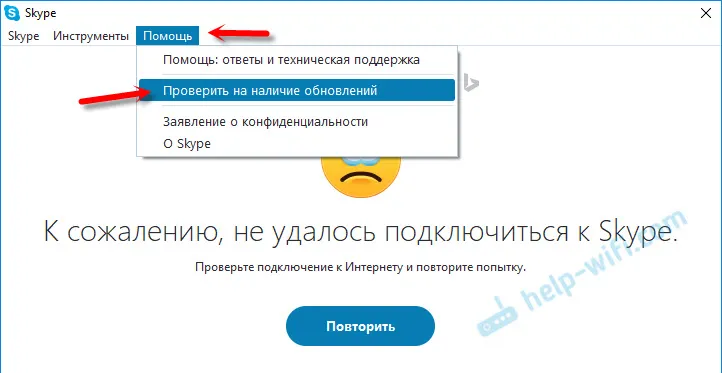
Ako se program može povezati s poslužiteljem i provjeriti ima li ažuriranja, a ako postoji nova verzija, pojavit će se poruka koja vas poziva da je preuzmete i instalirate - slažemo se.
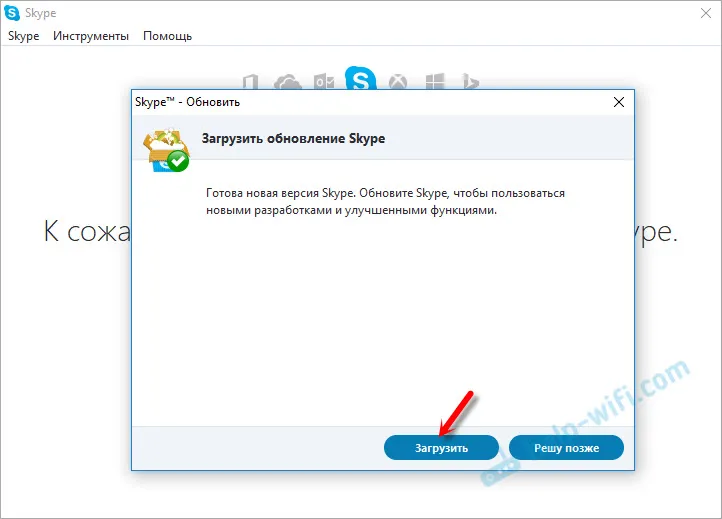
Možda će nakon instaliranja ažuriranja sve funkcionirati.
Ali može se pojaviti pogreška: "Neuspjelo preuzimanje Skype ažuriranja" ili nova verzija neće biti otkrivena. U tom slučaju prvo morate potpuno ukloniti program s računala, novu verziju preuzeti s službenog web mjesta i instalirati je.
Idemo na "Dodavanje ili uklanjanje programa" (u sustavu Windows 10 možete ga pronaći pretraživanjem) ili u "Ovo računalo" otvorite "Ukloni i promijeni program". U sustavu Windows 7 ovaj se alat može pokrenuti i u "My Computer" ili putem upravljačke ploče. Pronađite Skype i izbrišite ga.
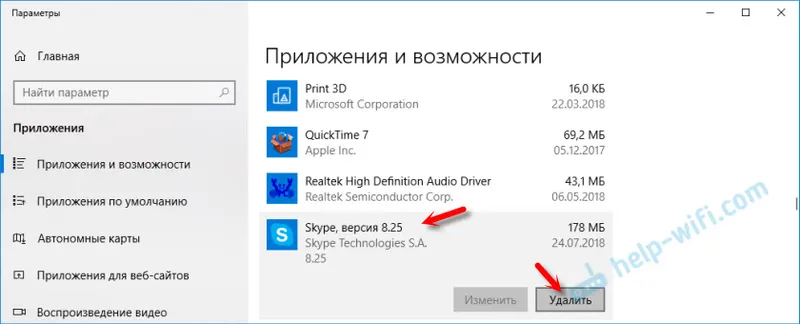
Za deinstaliranje možete koristiti i CCleaner uslužni program. Neće biti suvišno očistiti nepotrebne datoteke i registar nakon brisanja u istom uslužnom programu.
Prije instaliranja nove verzije, možete izbrisati korisničku mapu na: Korisničko ime / AppData / Roaming / Skype.Pritisnite Win + R, upišite% appdata% i pritisnite OK. Otvorit će se mapa koja sadrži mapu "Skype" s potrebnim datotekama.
Izradite sigurnosnu kopiju ove mape za svaki slučaj. Tamo, primjerice, pohranjuje se povijest dopisivanja.
Skype preuzmite sa službene stranice - https://www.skype.com/ru/. Spremamo instalacijsku datoteku na vaše računalo, pokrećemo je i slijedimo upute za instalaciju.
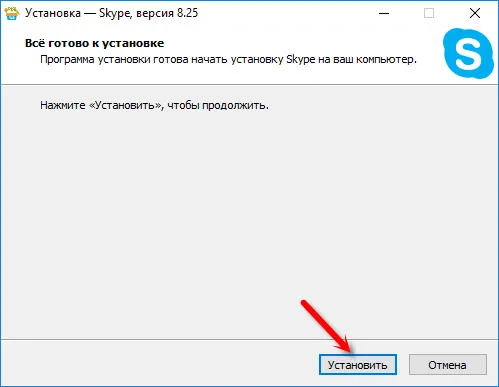
Nakon instalacije pokušavamo se prijaviti na naš račun. Ako ne uspije, možete instalirati stariju verziju. Na primjer, 6.22. Pogotovo ako imate Windows XP ili Windows Vista.
Ažuriranje Internet Explorera
Skype radi s Internet Explorerom. A ako imate instaliranu staru verziju preglednika, Skype se možda neće moći povezati s Internetom. Trebate preuzeti i instalirati najnoviju verziju programa Internet Explorer koja je dostupna za vaš Windows operativni sustav.
Možete ih preuzeti sa službene web stranice - https://support.microsoft.com/ru-ru/help/17621/internet-explorer-downloads
Poništite postavke Internet Explorera
Sudeći prema recenzijama, ovo rješenje vrlo često pomaže riješiti se greške "Nije moguće uspostaviti vezu" u Skypeu.
Pokrenite Internet Explorer, u izborniku "Alati" (ili klikom na ikonu zupčanika) morate odabrati "Opcije preglednika". Zatim na kartici "Napredno" kliknite gumb "Poništi".
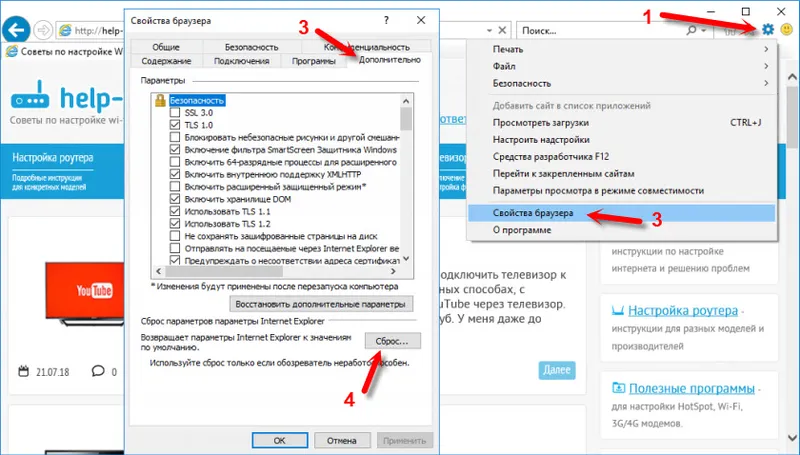
I ponovno pritisnite gumb za resetiranje. Zatim pokušajte otići na Skype. Možete ponovo pokrenuti računalo ili zatvoriti i ponovo otvoriti program.
Vatrozid i antivirus mogu blokirati Skype vezu
Ako imate instaliran antivirus, tada ga onemogućite na neko vrijeme. Možda je blokirala vezu, a Skype se iz tog razloga ne povezuje na internet. Obično možete onemogućiti antivirus u postavkama ili desnim klikom na njegovu ikonu. Prikazujem to koristeći primjer ESET.
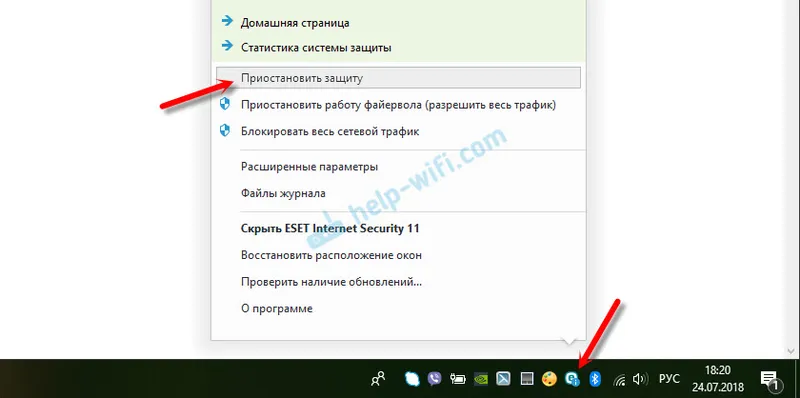
Idite na "Upravljačku ploču" i tamo odaberite "Sustav i sigurnost". Zatim odaberite "Windows vatrozid". Ili pronađite ove postavke putem pretraživanja Windows 10, brže je.
U postavkama vatrozida trebate kliknuti na "Uključivanje i isključivanje vatrozida Windows" i privremeno ga onemogućite za privatne i javne mreže.
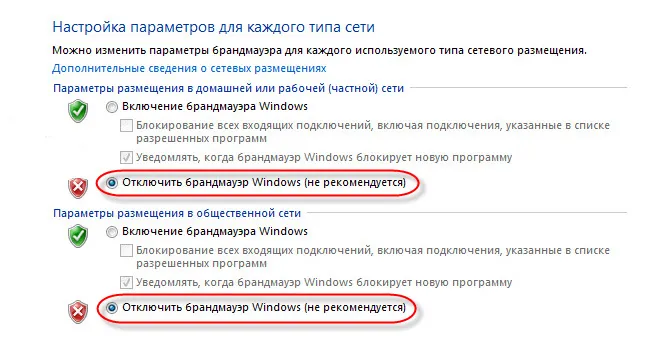
Ako je nakon ovih radnji u messengeru sve točno napisano da se nažalost nije bilo moguće povezati na Skype, ponovo uključite vatrozid i isprobajte druga rješenja.
Mrežne postavke, DNS, VPN, proxy i datoteka hosta
- Pokušajte spojiti računalo na drugu mrežu, ako je moguće. Na primjer, možete distribuirati Wi-Fi sa svog telefona i povezivati ga za testiranje. Ili za povezivanje s nekom otvorenom mrežom. Na taj način možemo ukloniti probleme u usmjerivaču i na strani internetskog pružatelja usluga.
- Tijekom pisanja ovog članka otkrio sam da Skype nije mogao uspostaviti vezu zbog problema s DNS-om. A budući da problemi s DNS-om nisu rijetki (davatelji poslužitelja ne uspiju ili se nešto dogodi na usmjerivaču / računalu), ima smisla pokušati registrirati DNS s Googlea.
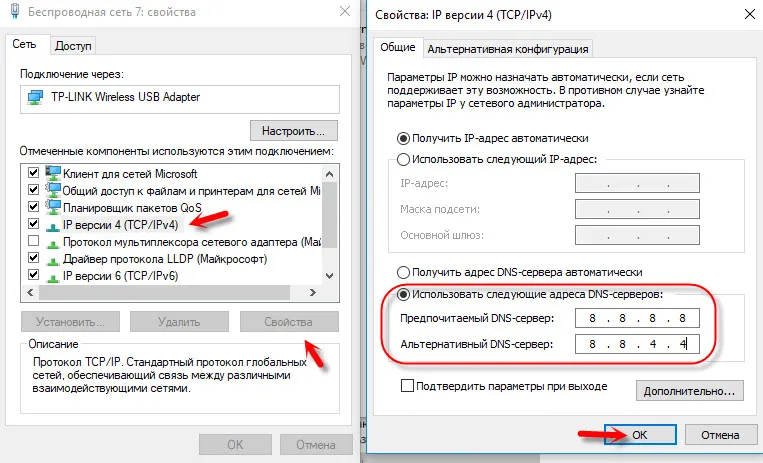 O tome sam pisao detaljnije u članku Kako zamijeniti DNS s Google javnim DNS-om.
O tome sam pisao detaljnije u članku Kako zamijeniti DNS s Google javnim DNS-om. - Ako je na vašem računalu instaliran VPN kao poseban program ili konfiguriran na drugi način, morate ga onemogućiti.
- Provjerite postavke proxy poslužitelja. Treba ih onesposobiti.
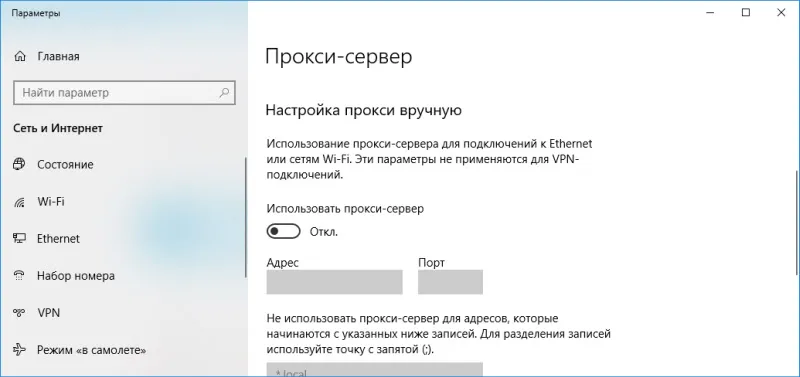 Pročitajte više u članku Kako onemogućiti proxy poslužitelj u sustavu Windows.
Pročitajte više u članku Kako onemogućiti proxy poslužitelj u sustavu Windows. - Poništite sve mrežne postavke na vašem računalu. To će utjecati samo na mrežne postavke. Možda ćete trebati ponovno konfigurirati internetsku vezu ili unijeti svoju Wi-Fi lozinku. U sustavu Windows 10 resetiranje se može obaviti u postavkama.
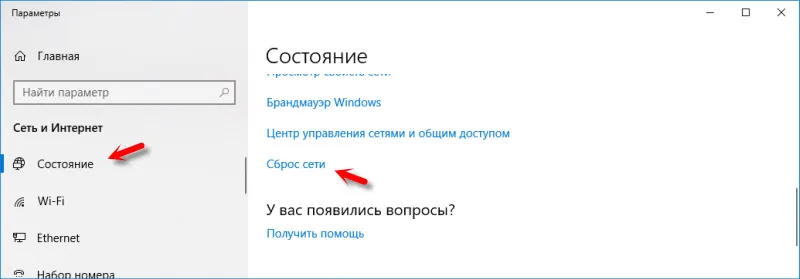 Više pojedinosti potražite u članku resetiranja mrežnih postavki u sustavu Windows 10. Možete koristiti drugu metodu koja je također prikladna za Windows 7, Windows 8 (8.1) i XP.
Više pojedinosti potražite u članku resetiranja mrežnih postavki u sustavu Windows 10. Možete koristiti drugu metodu koja je također prikladna za Windows 7, Windows 8 (8.1) i XP. - Ponekad virusi i razni zlonamjerni programi mogu dodati svoje unose u host datoteku, što u konačnici ometa rad Skypea i ne vidi internetsku vezu, unatoč činjenici da Internet radi. O pisanju ove datoteke pisao sam u članku, neke se web stranice ne otvaraju u pregledniku. Možete koristiti i uslužni program Microsoft Fix it ili AVZ.
Nadam se da vam je moj savjet pomogao da oživite Skype i on se bez problema uspio povezati na poslužitelj. Možda vam preporuke u ovom članku nisu pomogle, ali ste pronašli drugo rješenje za ovaj problem. Bila bih vam zahvalna ako u komentarima podijelite svoje rješenje. Tu možete postaviti i svoje pitanje o temi ovog članka.


